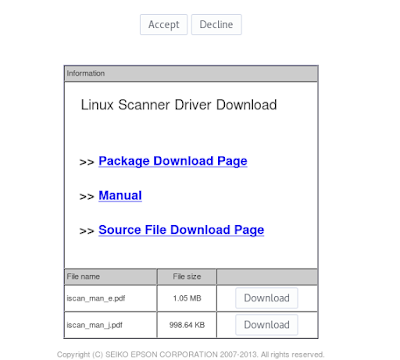Nessa matéria farei a instalação da multifuncional Epson L355, mas lembre que o processo se aplica a todas as impressoras Epson.
A Epson disponibiliza drivers para Linux em toda a sua linha de impressoras e multifuncionais.
Os drivers são disponibilizados em .deb e .rpm no link abaixo.
EPSON Download Center
Ao entrar no link acima, você deve digitar o modelo da sua impressora e teclar "Enter".
Você ira ser direcionado a pagina de download dos drives encontrados.
Nesse caso foram encontrados os drivers de impressora e scaner, além do software de manutenção da impressora.
Na guia Printer Driver click em "Download".
Click em "Accept".
Click para fazer o download do driver .rpm da sua arquitetura do sistema.
Feito o download, basta instalar dando duplo click no arquivo.
Instalação concluída.
Abra "Configuração do sistema > Impressoras" click em Desbloquear.
Click em "Adicionar uma impressora".
Impressora localizada, selecione a impressora e click em "Adicionar".
Impressora instalada.
Volte na pagina de download e faça o download do "Epson Printer Utility".
Role a pagina para baixo e click em "Aceppt".
Selecione o "Epson Printer Utillity" .rpm da sua arquitetura.
Feito o download do aplicativo, vamos instalar as dependências.
Abre o terminal, log como root.
su
Instale o lsb de acordo com a sua distribuição.
Fedora:
OpenSUSE:
Com a dependência instalada, vamos instalar o "Epson Printer Utillity".
De duplo click no arquivo "Epson Printer Utillity ...".
Instalação concluída.
O instalador não cria um atalho para o app, nesse caso no terminal ainda como root, de o comando abaixo.
Copie as linhas em vermelho e cole no nano em seu terminal.
[Desktop Entry]
Name=Epson printer utility
Comment=Configure printers
Exec=epson-printer-utility
Terminal=false
Type=Application
Icon=printer
StartupNotify=true
X-Desktop-File-Install-Version=0.22
Categories=System;Settings;HardwareSettings;Printing;GTK;
Salve com Ctrl + o tecle enter e feche com Ctrl + x
É só ir no menu "Sistema" e aproveitar o Epson printer utility.
Volte a pagina de download e faça o download do driver do scanner.
Click em "Aceppt".
Click em "Package Download Page".
Faça o download do rpm para a sua arquitetura.
Na verdade o Download é de um arquivo compactado e com um script de instalação.
Descompacte o arquivo iscan-bundle- ... que você fez o download, entre na pasta criada e abra o terminal dentro dela, dando click direito em uma area da pasta e em seguida em "Abrir terminal", de o comando abaixo.
Aguarde ...
Instalação concluida.
Vá ao menu e abra o "Image Iscan ..."
OBS: No caso de querer usar o scanner em rede, leia a matéria abaixo.
Multifuncional Epson
A Epson disponibiliza drivers para Linux em toda a sua linha de impressoras e multifuncionais.
Os drivers são disponibilizados em .deb e .rpm no link abaixo.
EPSON Download Center
Ao entrar no link acima, você deve digitar o modelo da sua impressora e teclar "Enter".
Você ira ser direcionado a pagina de download dos drives encontrados.
Nesse caso foram encontrados os drivers de impressora e scaner, além do software de manutenção da impressora.
Download e instalação da Impressora
Na guia Printer Driver click em "Download".
Click em "Accept".
Click para fazer o download do driver .rpm da sua arquitetura do sistema.
Feito o download, basta instalar dando duplo click no arquivo.
Instalação concluída.
Abra "Configuração do sistema > Impressoras" click em Desbloquear.
Click em "Adicionar uma impressora".
Impressora localizada, selecione a impressora e click em "Adicionar".
Impressora instalada.
Download e instalação do utilitário da impressora
Volte na pagina de download e faça o download do "Epson Printer Utility".
Role a pagina para baixo e click em "Aceppt".
Selecione o "Epson Printer Utillity" .rpm da sua arquitetura.
Feito o download do aplicativo, vamos instalar as dependências.
Abre o terminal, log como root.
su
Instale o lsb de acordo com a sua distribuição.
Fedora:
yum install lsb
OpenSUSE:
yast --install lsb
Com a dependência instalada, vamos instalar o "Epson Printer Utillity".
De duplo click no arquivo "Epson Printer Utillity ...".
Instalação concluída.
O instalador não cria um atalho para o app, nesse caso no terminal ainda como root, de o comando abaixo.
nano /usr/share/applications/Epson-printer-utility.desktop
Copie as linhas em vermelho e cole no nano em seu terminal.
[Desktop Entry]
Name=Epson printer utility
Comment=Configure printers
Exec=epson-printer-utility
Terminal=false
Type=Application
Icon=printer
StartupNotify=true
X-Desktop-File-Install-Version=0.22
Categories=System;Settings;HardwareSettings;Printing;GTK;
Salve com Ctrl + o tecle enter e feche com Ctrl + x
É só ir no menu "Sistema" e aproveitar o Epson printer utility.
Download e instalação do scanner
Volte a pagina de download e faça o download do driver do scanner.
Click em "Aceppt".
Click em "Package Download Page".
Faça o download do rpm para a sua arquitetura.
Na verdade o Download é de um arquivo compactado e com um script de instalação.
Descompacte o arquivo iscan-bundle- ... que você fez o download, entre na pasta criada e abra o terminal dentro dela, dando click direito em uma area da pasta e em seguida em "Abrir terminal", de o comando abaixo.
./install.sh
Aguarde ...
Instalação concluida.
Vá ao menu e abra o "Image Iscan ..."
OBS: No caso de querer usar o scanner em rede, leia a matéria abaixo.